时间:2017-08-25 16:32:17 作者:chunhua 来源:系统之家 1. 扫描二维码随时看资讯 2. 请使用手机浏览器访问: https://m.xitongzhijia.net/xtjc/20170825/105649.html 手机查看 评论 反馈
Win10商店无法安装应用报错“0x80073d0a”如何解决?很多用户都习惯在Win10应用商店中下载安装应用,最近一位用户遇到应用商店无法安装应用且报错“0x80073d0a”的情况,那么该如何解决呢?具体的解决办法请参看下文。

步骤如下:
1、Windows+R组合键,输入services.msc并执行命令;
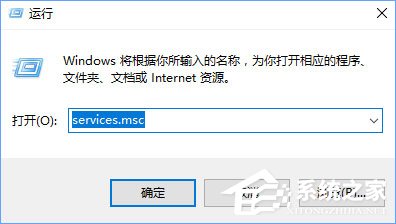
2、打开服务界面找到:Windows Firewall 服务 双击打开;
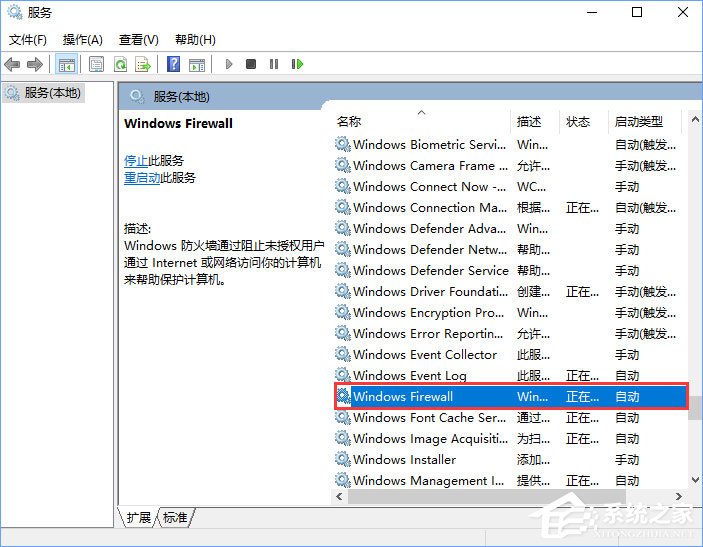
3、在Windows Firewall的属性界面将启动类型修改为 自动 ,然后点击 应用 --- 启动 --- 确定即可!
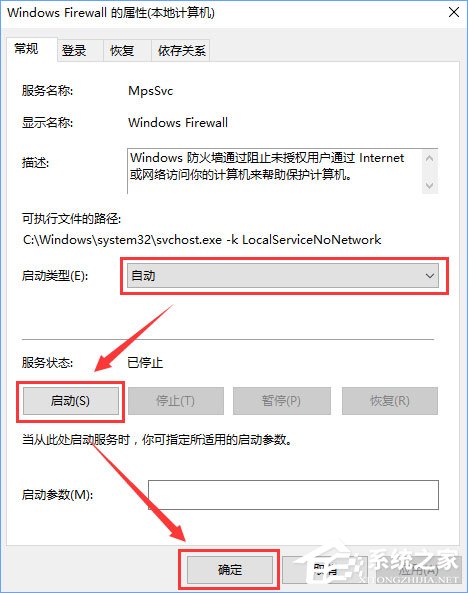
启动Windows Firewall服务后即可正常访问。
若依旧不行我们继续往下看:
1、按Windows+X键,选择 控制面板;
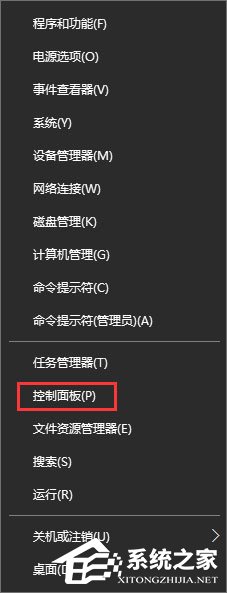
2、选择 网络和Internet,点击 网络和共享中心 ;

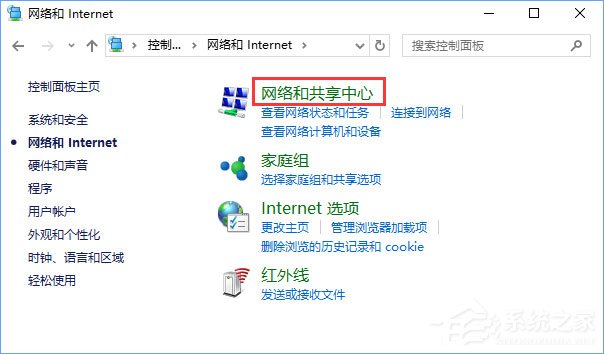
3、点击左侧的【更改适配器设置】,右键当前连接的网络,选择属性;
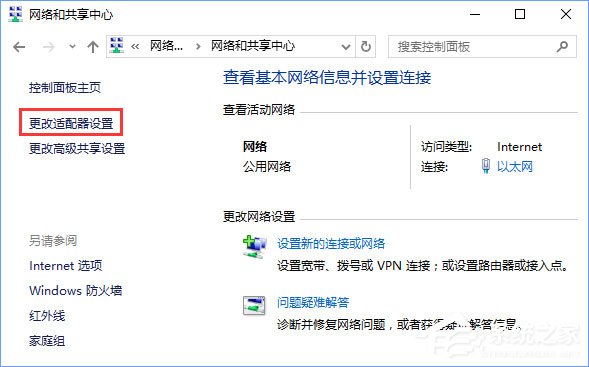

4、点击Internet协议版本4,点击【属性】;
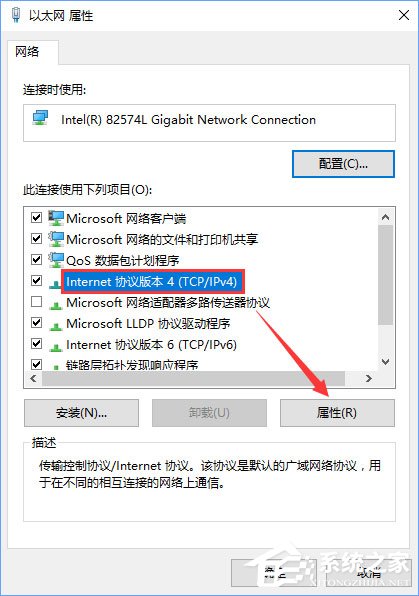
5、该DNS更改为4.2.2.1和4.2.2.2,点击确定- 确定后重新打开商店下载安装即可!
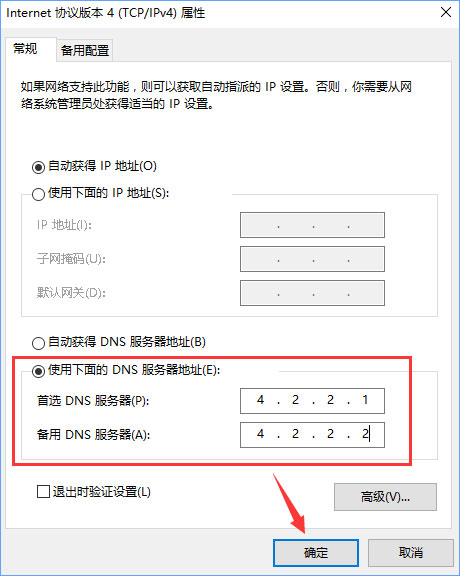
以上就是Win10商店无法安装应用报错“0x80073d0a”的解决办法,解决办法不会难,就是步骤长了些,大家耐心操作即可解决哦!
发表评论
共0条
评论就这些咯,让大家也知道你的独特见解
立即评论以上留言仅代表用户个人观点,不代表系统之家立场